教你建立别人无法访问的个人专属文件夹
摘要:第一步:在运行中输入cmd,回车,打开命令行窗口第二步:在命令行窗口中切换到想要建立文件夹的硬盘分区,如D盘就是在命令行窗口中输入D:然后回...
第一步:在运行中输入cmd,回车,打开命令行窗口
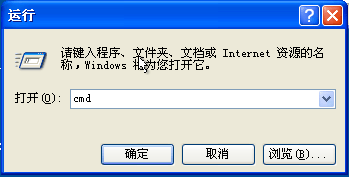 第二步:在命令行窗口中切换到想要建立文件夹的硬盘分区,如D盘就是在命令行窗口中输入D:然后回车...
第二步:在命令行窗口中切换到想要建立文件夹的硬盘分区,如D盘就是在命令行窗口中输入D:然后回车...
第三步:输入 md 123.. 再按回车,注意文件夹名后有2个小数点
OK,搞定,看看你的D盘下面是不是多了一个名为123.的文件夹了?它是既不能进入又不能被删除的!不信你就试试看吧!
那么,如果自己想删除或者进入这个文件夹,又应该如何操作呢?同样也很简单。
如果想删除,在命令行窗口中输入rd123..
回车,即可删除,当然删除前请确认里面的文件都是不需要的,不要删错了。
如果想进入,在命令行窗口中输入start d:123..
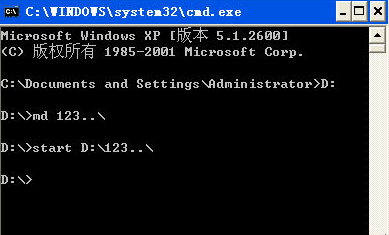 注意这里一定要是文件夹的绝对路径,否则无法打开即可打开此文件夹,你就可以随心所欲的把不想让别人看到的资料放进去,完美实现隐私保护!
注意这里一定要是文件夹的绝对路径,否则无法打开即可打开此文件夹,你就可以随心所欲的把不想让别人看到的资料放进去,完美实现隐私保护!
【教你建立别人无法访问的个人专属文件夹】相关文章:
★ win7系统下运行软件出现“无法验证创建文件”错误怎么办
上一篇:
用系统自带的画图程序转换图片格式
